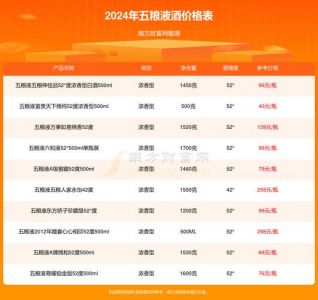CAD缩放命令是改变既有对象的比例,将对象按指定比例因子相对于指定基点放大或缩小,比如:当图纸中某一图形对象过大或过小时,便需要调用CAD缩放命令来将其按照一定的缩放比例调整至合适的大小。那CAD缩放比例怎么设置呢?本文小编给大家整理了浩辰CAD软件中设置CAD缩放比例的具体操作步骤,一起来看看吧!
启动浩辰CAD后,打开需要调整的图纸文件,在命令行输入CAD缩放命令快捷键:SC,点击回车键;或者是在菜单栏点击【修改】—【缩放】。如下图所示:
执行命令后,根据系统提示在图纸中选择需要缩放的对象,点击回车键确认。如下图所示:
选定缩放对象后,根据系统提示指定缩放基点(基点是指缩放中心点,选取的对象将随着光标的移动幅度的大小放大或缩小)。指定基点后,系统会提示指定比例因子,此时根据实际需求输入比例因子或者利用光标选取相对CAD缩放比例即可。如下图所示:
注意:CAD缩放比例系数大于1的会加大对象;介于0与1之间的比例系数会缩小对象。
本文小编给大家简单介绍了浩辰CAD软件中设置CAD缩放比例的详细操作步骤,你学会了吗?浩辰CAD更多的高阶操作功能和详细应用操作,小编会在后续的课程中逐一讲解。
The End
文章声明:以上内容(如有图片或视频在内)除非注明,否则均为淘站百科原创文章,转载或复制请以超链接形式并注明出处。
本文作者:云城本文链接:https://www.taozhan5.com/shbk/64.html